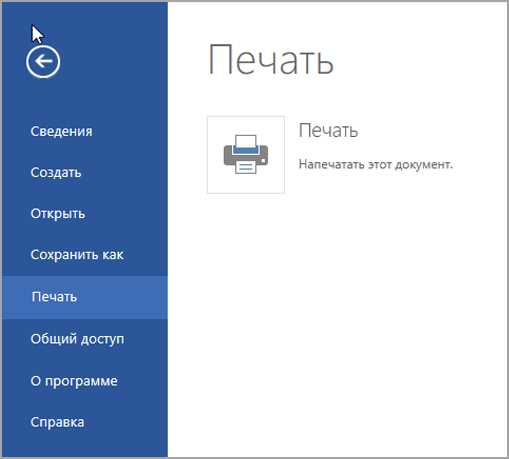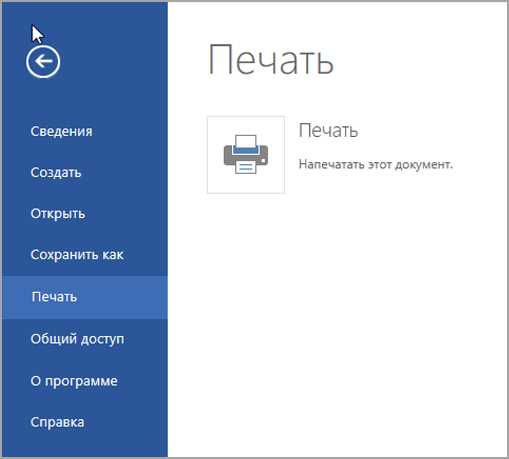
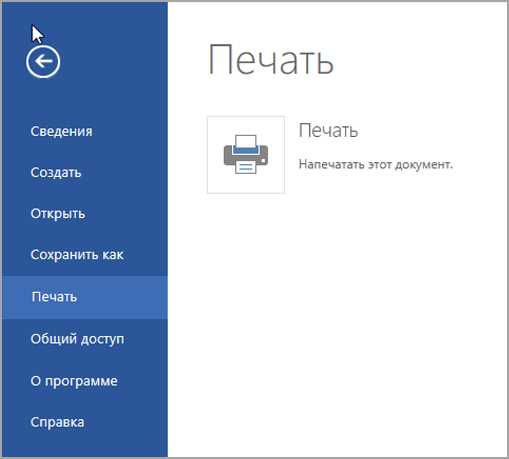
Microsoft Word является одним из самых популярных текстовых редакторов, широко используемым в офисной среде и домашнем использовании. Освоение основных команд печати в этой программе является неотъемлемой частью работы пользователя с документами.
Одной из важных команд печати является команда «Печать». С ее помощью можно отправить документ на печать, выбрав нужные настройки печати, такие как количество копий, размер бумаги и ориентацию. Для удобства пользователей Microsoft Word предоставляет различные способы доступа к команде «Печать»: можно воспользоваться сочетанием клавиш Ctrl+P, выбрать команду из меню «Файл» или нажать на иконку принтера на панели инструментов.
Еще одной важной командой печати является команда «Предварительный просмотр». Она позволяет пользователю оценить внешний вид документа перед печатью, а также внести необходимые изменения, если это требуется. В режиме предварительного просмотра можно увидеть, каким образом документ будет разбит на страницы, настроить масштаб страницы, а также добавить различные элементы декора, такие как заголовки и номера страниц.
Кроме того, Microsoft Word предоставляет возможность настройки параметров печати с помощью команды «Настройки печати». В этом окне можно выбрать необходимый принтер, настроить качество печати, выбрать тип и размер бумаги, а также настроить ориентацию печати. Также пользователь может указать необходимость печати определенных страниц или диапазона страниц.
Основные команды печати в Microsoft Word: полезные функции для пользователей
1. Предварительный просмотр и настройки печати
Для того чтобы убедиться, что документ будет выглядеть точно так, как вы представляете, перед печатью рекомендуется воспользоваться функцией предварительного просмотра. Здесь вы сможете увидеть, как документ будет размещен на странице, и внести необходимые настройки перед печатью.
2. Выбор нужной печатной области
S Word позволяет выбирать печатную область документа. Если вам необходимо напечатать только определенную часть документа, вы можете выделить эту область и выбрать «Печатать выделение». Это позволит сэкономить время и бумагу.
3. Корректировка масштаба печати
Иногда документ может быть слишком большим или маленьким для печати на одном листе. В таких случаях вы можете настроить масштаб печати. Вы можете увеличить или уменьшить масштаб документа, чтобы он лучше соответствовал вашим потребностям.
4. Использование параметров печати
Более продвинутые пользователи могут использовать параметры печати для настройки различных аспектов процесса печати. Это может включать выбор размера и ориентации бумаги, установку количества экземпляров для печати и другие дополнительные настройки.
5. Работа с принтерами и принтерскими настройками
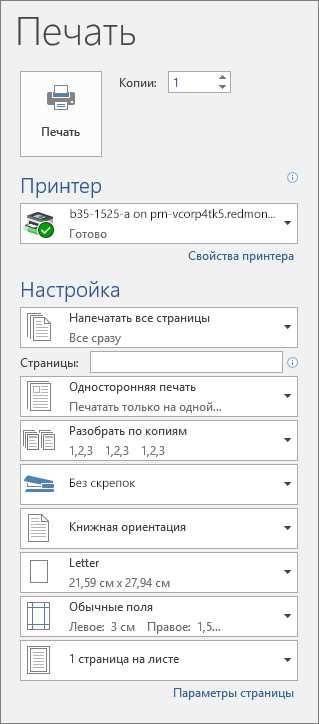
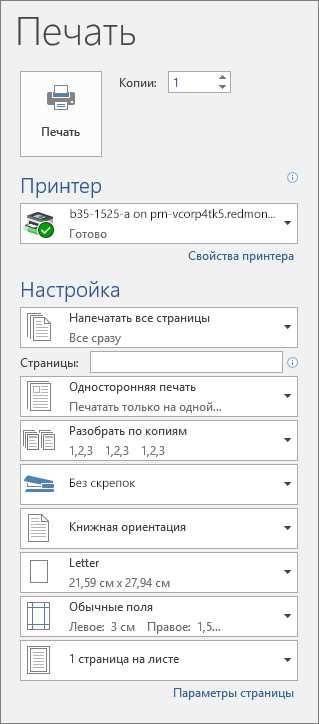
Microsoft Word также позволяет пользователям работать с принтерами и настройками принтера. Здесь вы можете выбрать нужный принтер, установить его параметры, проверить состояние печати и управлять другими функциями, связанными с принтером.
Знание основных команд печати в Microsoft Word поможет вам сделать работу с документами более эффективной и удобной. Расширьте свои навыки и экспертизу в использовании этих функций, чтобы достичь лучших результатов в своей работе.
Зачем необходимо знать основные команды печати в Microsoft Word?
Одной из основных задач, которую исполняет Microsoft Word, является создание и редактирование текстовых документов. Печать документов принимает важное место среди функциональности программы, так как позволяет получать физические копии созданных документов, которые можно использовать в различных ситуациях: для деловых переговоров, презентаций, архивирования информации и т.д.
Использование основных команд печати в Microsoft Word обеспечивает возможность настройки печати по своим потребностям. Вы можете выбирать ориентацию страниц, формат бумаги, размер шрифта и многое другое. Это позволяет адаптировать документы под любые условия и требования, что является дополнительным преимуществом в процессе работы.
- Настройка вида страницы: с помощью основных команд печати, вы можете определить размеры страницы, поля, ориентацию и другие параметры вида страницы;
- Выбор области печати: так как документы в Word могут быть различного размера, основные команды печати позволяют выбрать только определенную часть документа, которую необходимо напечатать;
- Настройка параметров печати: редактор Word предлагает множество настроек, позволяющих определить количество копий, масштабирование страниц, используемые шрифты и другие параметры;
- Установка заголовков и нумерации страниц: основные команды печати также предоставляют возможность установки заголовков, нумерации страниц, добавления колонтитулов, что позволяет структурировать и оформить документы.
Знание основных команд печати в Microsoft Word значительно упрощает процесс работы с документами и позволяет получать физические копии в соответствии с требуемыми параметрами. Этот навык полезен для всех категорий пользователей – от студентов и офисных работников до дизайнеров и личных пользователей.
Команда «Печать» для оперативного получения печатных копий документа
Для использования команды «Печать» пользователь должен:
- Открыть документ, который нужно распечатать.
- В меню «Файл» найти и выбрать опцию «Печать».
- Появится диалоговое окно «Печать», где пользователь может выбрать необходимые параметры печати.
- После настройки параметров печати нужно нажать кнопку «Печать».
Команда «Печать» позволяет быстро и удобно получить печатную версию документа, что особенно важно, когда требуется архивирование, обмен информацией или просто чтение документа в печатном виде. Используя команду «Печать», пользователь может точно управлять процессом печати и получить результат, соответствующий его требованиям и предпочтениям.
Команда «Предварительный просмотр»: оцените внешний вид документа перед печатью
Команда «Предварительный просмотр» в Microsoft Word предоставляет возможность оценить внешний вид документа перед его печатью. Эта функция позволяет увидеть, как страницы будут выглядеть на печати, и проверить, соответствуют ли они требованиям.
При использовании команды «Предварительный просмотр» открывается специальное окно, где можно просмотреть весь документ или выбранные страницы в режиме печати. В этом режиме можно увидеть, как будут размещены текст, изображения и другие элементы на странице.
Кроме того, команда «Предварительный просмотр» предоставляет возможность настроить параметры печати, такие как ориентация страницы (книжный или альбомный вид), масштабирование (увеличение или уменьшение размера страницы) и настройки полей. Таким образом, можно внести необходимые корректировки перед началом печати.
Важно отметить, что команда «Предварительный просмотр» предоставляет пользователю удобный инструмент для проверки внешнего вида документа перед его печатью, что помогает избежать ошибок и получить готовый результат высокого качества.
Изменение вида текста перед печатью с помощью команд «Шрифт» и «Размер шрифта»
Команда «Шрифт» позволяет выбрать нужный стиль шрифта для выделения отдельных элементов текста или всего документа в целом. В раскрывающемся списке представлены различные варианты, такие как Arial, Times New Roman, Calibri и другие. Кроме того, пользователь может указать начертание шрифта, например, полужирное, курсивное или подчеркнутое.
Команда «Размер шрифта» позволяет задать конкретный размер шрифта, который будет использоваться в документе. Этот параметр определяет, насколько крупно или мелко будет отображаться текст на печати. Размеры шрифта измеряются в пунктах, где один пункт соответствует примерно 1/72 дюйма. Большие значения размера шрифта делают текст более читабельным и выделяющимся, в то время как маленькие значения позволяют уместить больше текста на страницу.
Выбор подходящего шрифта и его размера перед печатью является важным аспектом визуального представления документа. Команды «Шрифт» и «Размер шрифта» в Microsoft Word обеспечивают пользователей возможностью быстро и удобно настроить внешний вид текста перед его печатью.
Команды «Отступы» и «Выравнивание» для форматирования текста перед печатью
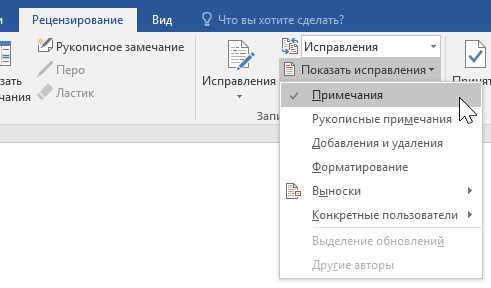
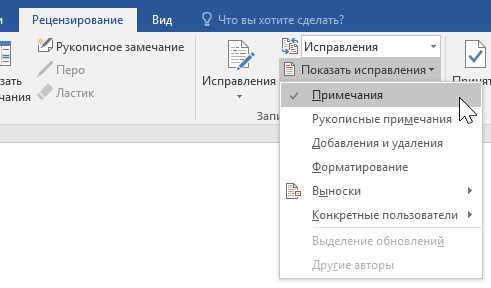
Команда «Отступы» позволяет установить интервалы перед абзацами, добиваясь более четкого разделения между ними. С помощью данной команды можно также задать отступы слева и справа от текста, что может быть полезно для создания благоустроенного и аккуратного внешнего вида документа. Пользователь может выбрать такие значения отступов, которые будут оптимальны для его конкретных потребностей и предпочтений.
Команда «Выравнивание» позволяет пользователю задать предпочитаемый стиль выравнивания текста. На выбор доступны такие варианты, как выравнивание по левому краю, правому краю, центру и по ширине. Каждый из этих стилей выравнивания придает документу уникальный вид и может быть использован в зависимости от его цели. Например, для создания официального документа можно выбрать выравнивание по левому краю, в то время как для создания презентации или брошюры может быть предпочтительным выравнивание по ширине.
Команды «Страницы» для настройки параметров печати
Одна из важных команд – «Ориентация страницы», которая позволяет выбрать режим печати: альбомная или книжная ориентация. В случае альбомной ориентации ширина страницы будет больше высоты, что может быть удобным для печати горизонтальных документов. Книжная ориентация, напротив, предполагает большую высоту страницы по сравнению с шириной, что может быть полезно для печати вертикальных документов.
Команда «Размер страницы» позволяет настроить размер страницы перед печатью. Здесь можно выбрать готовые шаблоны размеров страницы, такие как A4 или Letter, или же задать свои индивидуальные размеры. Нужно помнить, что выбор размера страницы непосредственно влияет на внешний вид документа при печати.
Опции «Поля» предоставляют возможность изменить отступы на странице для настройки границ и размещения текста. Здесь можно задать значения для верхнего, нижнего, левого и правого полей, а также изменить ориентацию полей для лучшего визуального восприятия документа при печати.
Если требуется печатать на обратной стороне страницы, можно использовать команду «Двусторонняя печать». Это позволяет экономить бумагу, так как печатается на обеих сторонах листа. В этой команде можно выбрать различные варианты двусторонней печати, такие как «По короткой стороне» или «По длинной стороне», в зависимости от предпочтений и требований.
Команды «Страницы» в Microsoft Word предоставляют пользователю возможность полного контроля над параметрами печати документа. Используя эти команды, пользователь может настроить ориентацию страницы, размер страницы, поля и выбрать опции двусторонней печати, чтобы достичь наилучших результатов при печати своих документов.
Вопрос-ответ:
Что такое команда «Страницы»?
Команда «Страницы» — это инструмент, который позволяет определить параметры страницы перед её печатью. С помощью этой команды можно изменить ориентацию страницы, задать размер бумаги, настроить поля и другие параметры.
Как использовать команду «Страницы»?
Чтобы использовать команду «Страницы», необходимо открыть документ в программе для редактирования и выбрать вкладку «Страницы» или аналогичную в зависимости от используемого ПО. Затем можно изменить параметры страницы, указав нужные значения в соответствующих полях или выбрав из предложенных вариантов.
Какие параметры можно задать с помощью команды «Страницы»?
С помощью команды «Страницы» можно задать ориентацию страницы (портретную или альбомную), выбрать размер бумаги (A4, Letter и др.), настроить поля (верхнее, нижнее, левое, правое), установить масштаб печати и другие параметры, влияющие на внешний вид и формат документа.
Как сохранить заданные параметры страницы?
Чтобы сохранить заданные параметры страницы, нужно нажать кнопку «Применить» или аналогичную, которая обычно находится внизу или вверху окна команды «Страницы». После этого параметры страницы будут сохранены и применены к текущему документу.
Можно ли задать разные параметры страницы для разных частей документа?
Да, в большинстве программ для редактирования документов можно задать разные параметры страницы для разных частей документа. Для этого нужно разделить документ на разделы или секции и настроить параметры каждого раздела отдельно, используя команду «Страницы». Такой подход позволяет создавать документы с различными ориентациями, размерами бумаги и полями в одном файле.
Какие команды включает в себя раздел «Страницы»?
Раздел «Страницы» содержит следующие команды: «Ориентация», «Разметка», «Масштаб», «Элементы страницы».